*Fortnite* can be a thrilling experience, but poor framerates can turn it into a frustrating ordeal. Fortunately, optimizing your PC settings can dramatically enhance your gameplay. Here's a comprehensive guide to the best PC settings for *Fortnite* to ensure you enjoy smooth, lag-free sessions.
Fortnite Best Display Settings
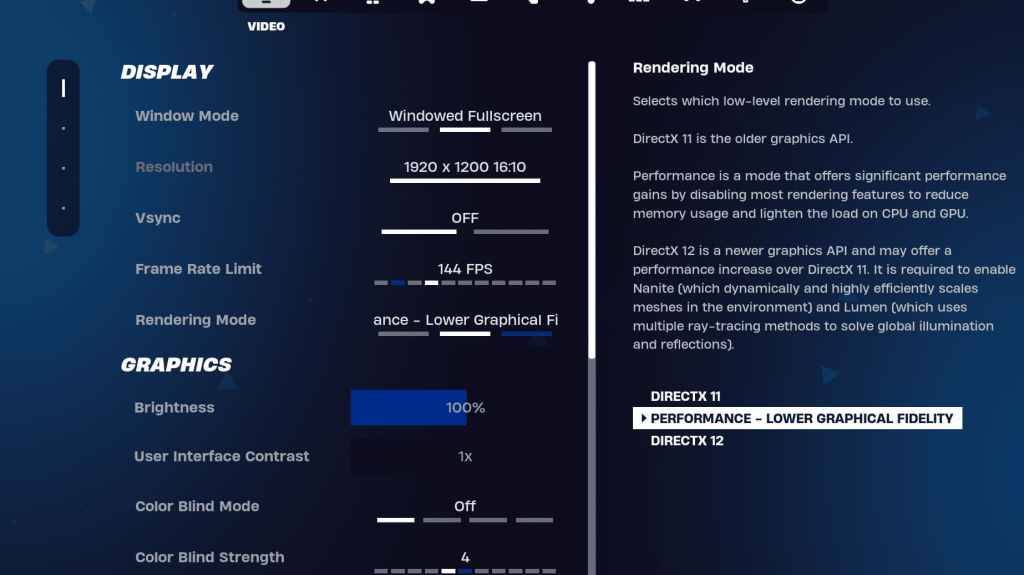
The Video section in *Fortnite* is divided into Display and Graphics settings, both crucial for performance optimization. Here are the ideal settings for the Display section:
| Setting | Recommended |
| Window Mode | Fullscreen for the best performance. Use Windowed Fullscreen if you frequently switch between applications. |
| Resolution | Set to your monitor's native resolution (typically 1920×1080). Lower it if you're using a low-end PC. |
| V-sync | Off to minimize input lag. |
| Framerate Limit | Match your monitor's refresh rate (e.g., 144, 240). |
| Rendering Mode | Select Performance for the highest FPS. |
Rendering Modes – Which To Choose
*Fortnite* offers three rendering modes: Performance, DirectX 11, and DirectX 12. DirectX 11 is stable and the default choice, suitable for most systems without significant performance issues. DirectX 12 provides a slight performance boost on newer systems and additional graphical options for enhanced visuals. However, for the ultimate FPS and minimal input lag, Performance mode is preferred by professionals, though it compromises on visual quality.
Related: Best Loadout for Fortnite Ballistic
Fortnite Best Graphics Settings
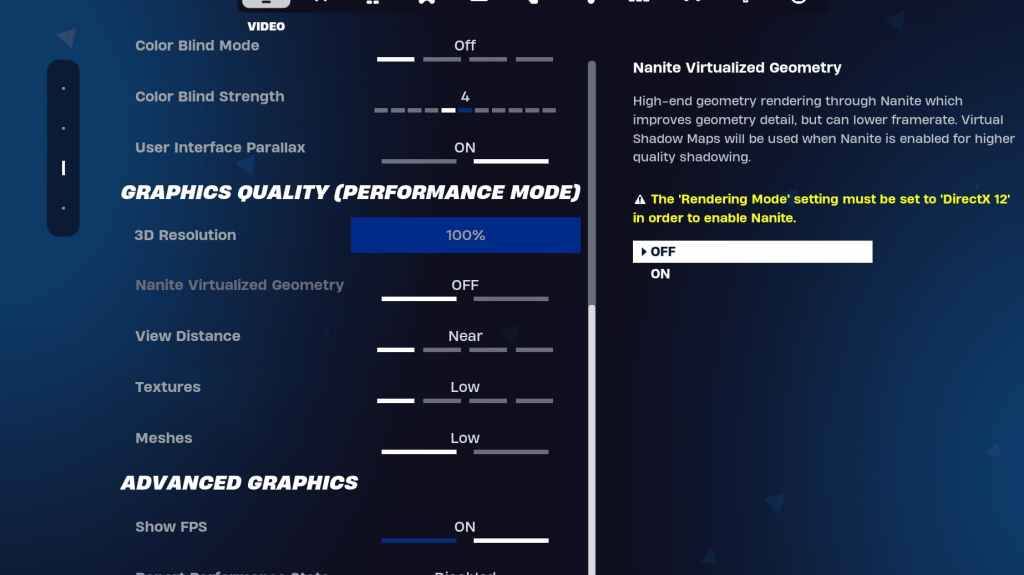
The Graphics section significantly impacts FPS. Adjust these settings to minimize resource usage and maximize frame rates:
| Setting | Recommended |
| Quality Preset | Low |
| Anti-Aliasing and Super Resolution | Anti-aliasing and Super Resolution |
| 3D Resolution | 100%. Reduce to 70-80% if you have a low-end PC. |
| Nanite Virtual Geometry (Only in DX12) | Off |
| Shadows | Off |
| Global Illumination | Off |
| Reflections | Off |
| View Distance | Epic |
| Textures | Low |
| Effects | Low |
| Post Processing | Low |
| Hardware Ray Tracing | Off |
| Nvidia Low Latency Mode (Only for Nvidia GPUs) | On+Boost |
| Show FPS | On |
Fortnite Best Game Settings
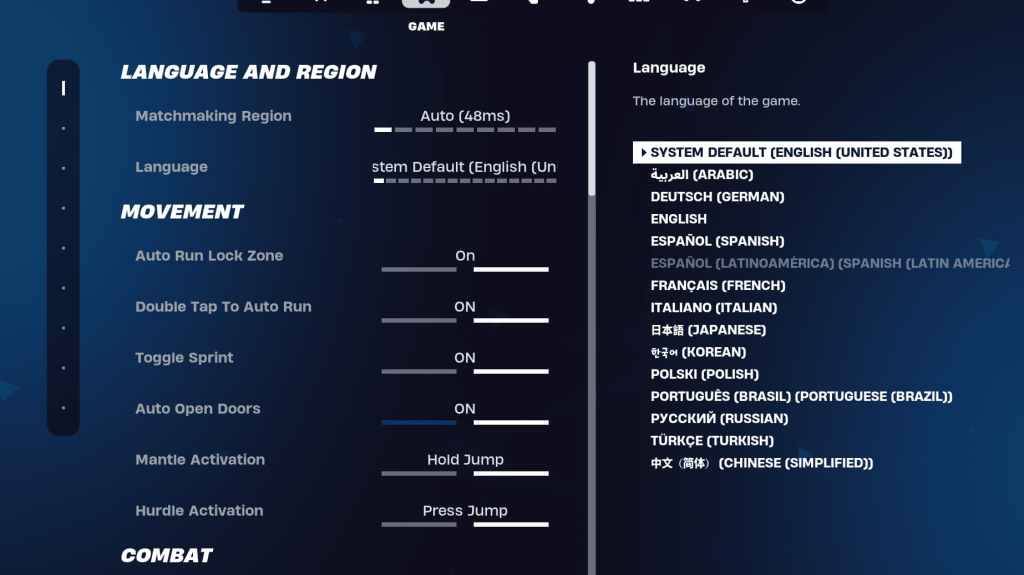
The Game section in *Fortnite* settings focuses on gameplay rather than performance. Here are the key settings to configure for optimal gameplay:
Movement
- Auto Open Doors: On
- Double Tap to Auto Run: On (for controllers)
The rest of the settings can remain at their default values.
Combat
- Hold to Swap Pickup: On (allows swapping weapons from the ground by holding the Use key)
- Toggle Targeting: Personal Preference (choose between Hold/Toggle to Scope)
- Auto Pickup Weapons: On
Building
- Reset Building Choice: Off
- Disable Pre-edit Option: Off
- Turbo Building: Off
- Auto-Confirm Edits: Personal Preference (use Both if unsure)
- Simple Edit: Personal Preference (easier for beginners)
- Tap to Simple Edit: On (only if Simple Edit is enabled)
The remaining settings in the Game tab are quality-of-life adjustments that do not affect gameplay or performance.
Fortnite Best Audio Settings
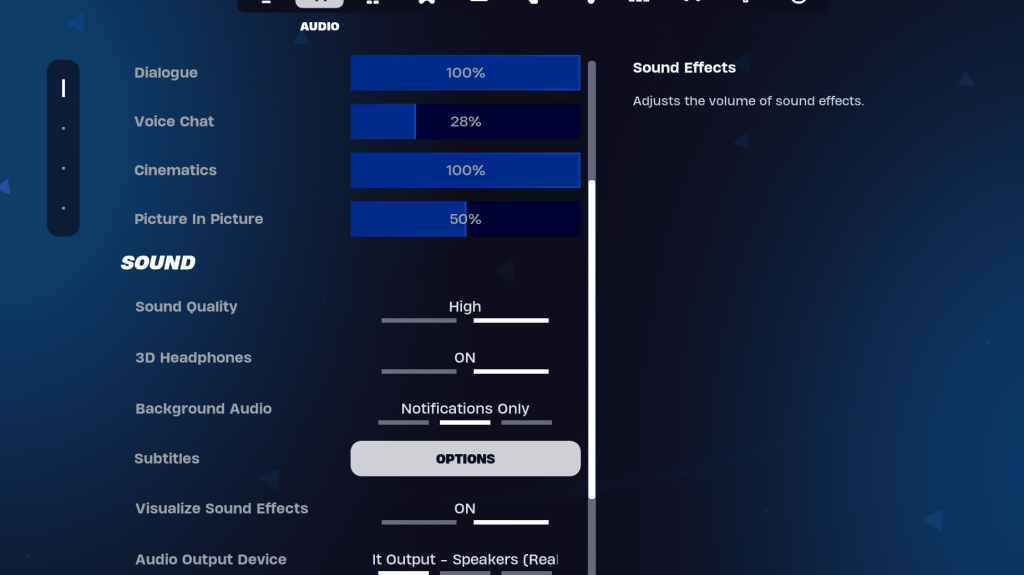
Audio plays a critical role in *Fortnite*, helping you detect enemy movements and other crucial sounds. The default audio settings in *Fortnite* are generally good, but you should enable 3D Headphones and Visualize Sound Effects. 3D Headphones enhance directional audio, although it may not work perfectly with all headphones. Visualize Sound Effects provides visual indicators for sounds like footsteps or chests, improving situational awareness.
Related: How to Accept the EULA in Fortnite
Fortnite Best Keyboard and Mouse Settings
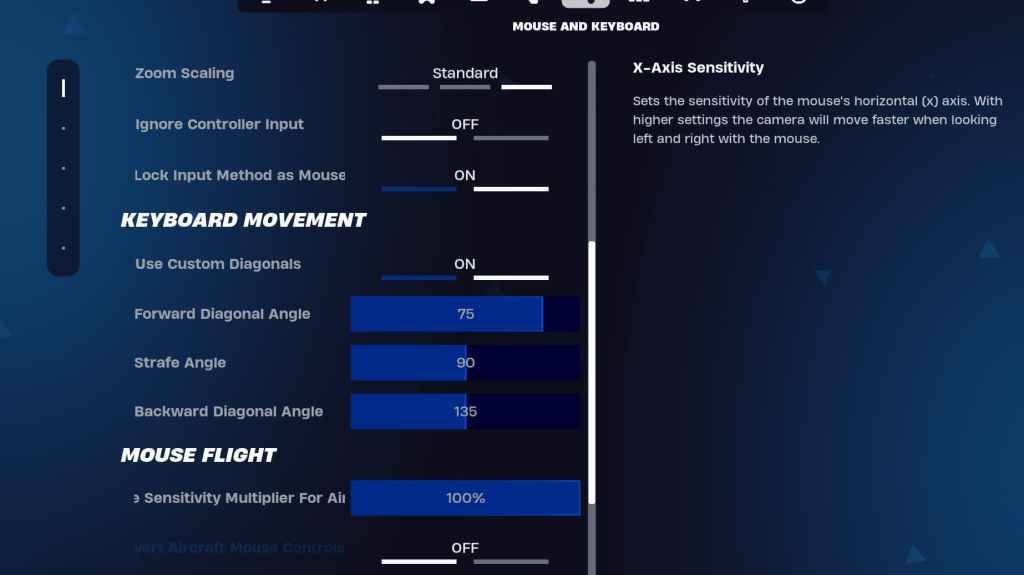
Finally, the Keyboard and Mouse settings are essential for fine-tuning your control. Here are the key settings to adjust:
- X/Y Sensitivity: Personal Preference
- Targeting Sensitivity: 45-60%
- Scope Sensitivity: 45-60%
- Building/Editing Sensitivity: Personal Preference
Keyboard Movement
- Use Custom Diagonals: On
- Forward Angle: 75-78
- Strafe Angle: 90
- Backward Angle: 135
For keybinds, start with the defaults and adjust as needed. Keybinds are highly personal, so refer to our guide on the best *Fortnite* keybinds for more detailed recommendations.
These settings should optimize your *Fortnite* experience on PC. If you're planning to play *Fortnite* Ballistic, consider adjusting these settings accordingly for the best performance.
*Fortnite is available to play on various platforms, including the Meta Quest 2 and 3.*






